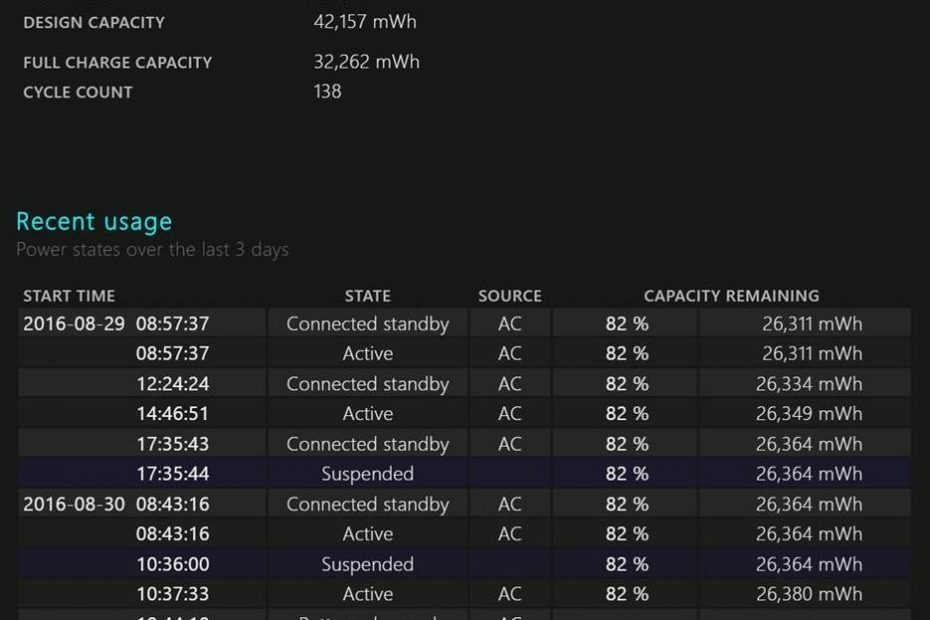Это программное обеспечение будет поддерживать ваши драйверы в рабочем состоянии, тем самым защищая вас от распространенных компьютерных ошибок и сбоев оборудования. Проверьте все свои драйверы сейчас за 3 простых шага:
- Скачать DriverFix (проверенный файл загрузки).
- Нажмите Начать сканирование найти все проблемные драйверы.
- Нажмите Обновите драйверы чтобы получить новые версии и избежать сбоев в работе системы.
- DriverFix был загружен 0 читатели в этом месяце.
Microsoft Surface Pro 3 - одно из самых популярных устройств Microsoft, и недавно это устройство получило обновление прошивки, но похоже, что пользователи жалуются на количество проблем, возникших после обновления прошивки, поэтому давайте посмотрим, есть ли способ исправить эти вопросы.
Пользователи сообщали о ряде проблем, таких как ошибки типа "синий экран смерти", например DRIVER_POWER_STATE_FAILURE BSOD, проблемы со спящим режимом, такие как длительное время загрузки или выхода из спящего режима и случайные перезапуски Surface Pro 3.
Как видите, все это проблемы, которые могут серьезно повлиять на ваше взаимодействие с пользователем и сделать ваше устройство практически непригодным для использования. Это особенно важно, если вы используете устройство для работы или школьных проектов, поскольку эти проблемы серьезно повлияют на вашу производительность и стабильность системы. Несмотря на эти серьезные проблемы, есть одно решение, которое должно решить большинство из них.
Как исправить проблемы Surface Pro 3 после обновления прошивки в январе 2016 г.
Решение - откатите драйвер настроек Surface Pen до более старой версии.
По словам пользователей, обновление прошивки 19.01.2016 вызвало некоторые проблемы с Surface Pen. Драйвер настроек, и это главный виновник ошибки Blue Screen of Death, проблем с режимом сна и случайного перезапускается. Хорошая новость заключается в том, что вы можете легко исправить это, просто откатив драйвер Surface Pen Settings до более старой версии. Для этого следуйте этим инструкциям:
- Щелкните правой кнопкой мыши значок меню «Пуск» и выберите в меню «Диспетчер устройств».
- Когда откроется Диспетчер устройств, найдите и разверните раздел «Устройства с человеческим интерфейсом».
- Найдите и дважды щелкните Параметры Surface Pen.
- Перейдите на вкладку Драйвер, чтобы просмотреть версию драйвера.
- Если версия драйвера - 10.0.302.0, нажмите кнопку Откатить драйвер и следуйте инструкциям по установке версии 4.0.112.1 драйвера.
- После установки более старой версии драйвера перезапустите Surface Pro 3.
Пока Microsoft работает над лучшим решением, но официальные лица Microsoft предполагают, что откат настроек Surface Pen - лучшее решение, поэтому обязательно попробуйте его.